

Per il ripristino di un oggetto Exchange, è possibile utilizzare le funzioni di recupero o di copia e incolla (o di trascinamento della selezione) per ripristinare un oggetto Exchange di backup (caselle di posta, cartelle di posta, messaggi posta elettronica) dalla destinazione di backup alla destinazione di ripristino specificata.
Nota: se si utilizza una cartella condivisa non Windows come destinazione di backup, non sarà possibile passare alla visualizzazione ARCserve D2D sui computer locali o remoti.
|
|
|
|
CA Support: |
Ripristino di un oggetto Exchange mediante la visualizzazione ARCserve D2D |
|
YouTube: |
Ripristino di un oggetto Exchange mediante la visualizzazione ARCserve D2D |
Ripristino di un oggetto Exchange mediante la visualizzazione ARCserve D2D
Viene visualizzato un menu di scelta rapida contenente un elenco delle opzioni disponibili.
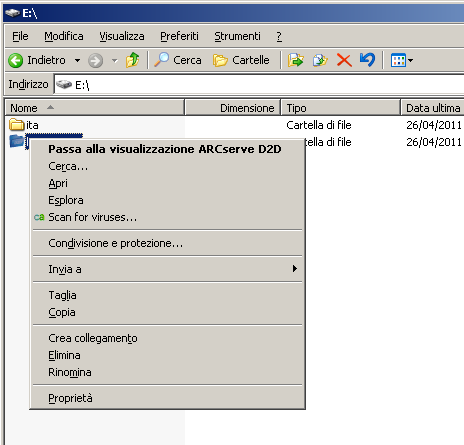
La visualizzazione di Windows Explorer viene modificata nella visualizzazione ARCserve D2D. In questa directory, la visualizzazione viene impostata secondo la prospettiva di un utente CA ARCserve D2D e mostra i punti di ripristino archiviati in tale posizione.
Nota: se nella visualizzazione CA ARCserve D2D si tenta di cercare o individuare un punto di ripristino ma non tutti i punti di ripristino vengono visualizzati, ciò potrebbe essere dovuto al fatto che le destinazioni di backup sono state suddivise tra il computer locale e un computer di condivisione remoto. Per visualizzare tutti i punti di ripristino della visualizzazione ARCserve D2D, è necessario che i percorsi di backup (per i backup completi e i backup incrementali corrispondenti) siano contenuti nella stessa posizione (locale o remota). Se ciò si verifica, si tratta di una limitazione relativa soltanto alla visualizzazione ARCserve D2D. Per risolvere il problema, è possibile utilizzare l'interfaccia utente di ripristino di CA ARCserve D2D per visualizzare tutti i punti di ripristino, a prescindere dalla loro posizione.
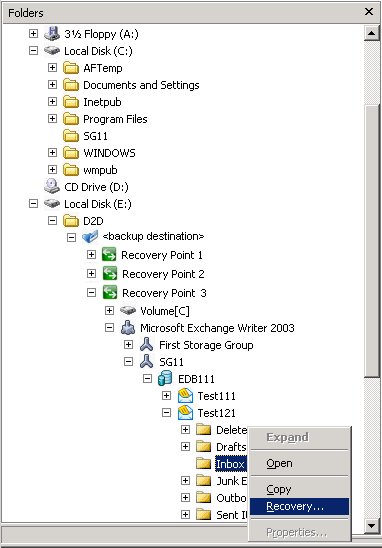
Nota: se le caselle di posta di Exchange non vengono visualizzate quando si tenta di esplorare il database delle caselle di posta da un punto di ripristino, è possibile che il ripristino granulare di Exchange non sia stato abilitato durante il backup e che il catalogo corrispondente non sia stato generato. Prima di eseguire il ripristino, è possibile generare manualmente il catalogo dalla finestra di dialogo Ripristina posta di Exchange. Per ulteriori informazioni, consultare la sezione Generazione di un catalogo di ripristino granulare di Exchange prima del ripristino.
Nota: se la funzione di trascinamento della selezione per il ripristino di elementi (oggetti di posta) da una destinazione remota non funziona correttamente, verificare che l'URL della cartella remota sia incluso nei Siti attendibili di Internet Explorer.
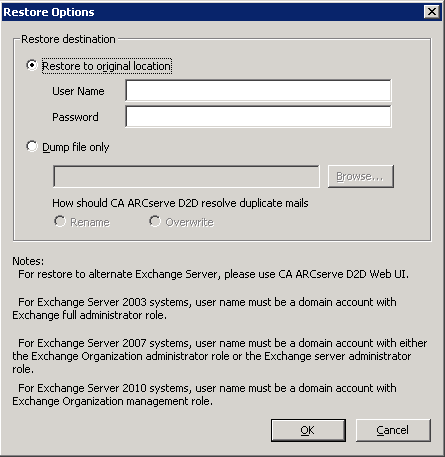
Le opzioni disponibili consentono di eseguire il ripristino nella posizione originale del backup, oppure di eseguire il ripristino solo dei file di dettagli.
Ripristina in posizione originale
Consente di eseguire il ripristino dei messaggi di posta elettronica nella posizione originale di acquisizione dell'immagine di backup. I messaggi manterranno la stessa gerarchia e verranno ripristinati nella casella di posta e nella cartella originali.
Solo file di dettagli
Esegue il ripristino dei messaggi di posta elettronica su un disco. La posizione del disco deve corrispondere a un percorso locale. I messaggi ripristinati manterranno la stessa gerarchia della casella di posta di Exchange. Il nome del file viene utilizzato come oggetto del messaggio di posta elettronica.
Nota: se l'oggetto del messaggio di posta, il nome della cartella o il nome della casella di posta contengono i caratteri \/: *?, tali caratteri verranno sostituiti da un trattino (-) nel nome file. " < > |
Per risolvere una situazione di conflitto in un file system, sono disponibili due opzioni. Una stessa cartella non può contenere due file system, mentre ciò è possibile nel caso di messaggi di posta elettronica di Exchange.
Nota: se il processo di generazione catalogo e di ripristino granulare di Exchange è in esecuzione, la sessione di backup sarà in stato montato. Non eseguire alcuna operazione (formattazione, modifica della lettera di unità, eliminazione della partizione, ecc.) sul volume montato.
La visualizzazione ARCserve D2D viene modificata nella visualizzazione Windows Explorer.
Nota: durante l'utilizzo della modalità Visualizzazione di ARCserve D2D, il processo di unione/eliminazione per la memorizzazione del numero massimo di punti di ripristino verrà disattivato. Di conseguenza, CA ARCserve D2D continuerà il salvataggio dei punti di ripristino oltre il numero specificato fino a quando l'utente non chiuderà la visualizzazione ARCserve D2D e tornerà alla visualizzazione normale di Windows. Con l'uscita dalla visualizzazione ARCserve D2D, tutti i punti di ripristino memorizzati oltre il numero specificato verranno uniti/eliminati.
|
Copyright © 2012 CA.
Tutti i diritti riservati.
|
|